A través del cristal
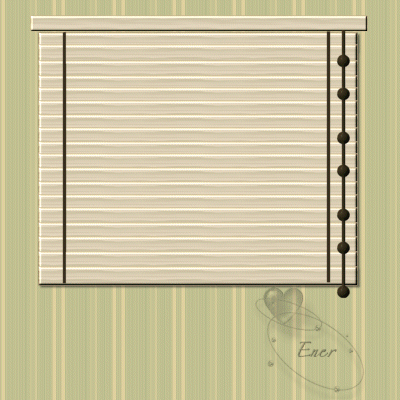
Materiales:
Empezamos el tutorial
Archivo nuevo 400 x 400
En selección cargamos desde el disco el archivo sup.sel que nos hemos descargado en adjuntos
Le volvamos el patrón o gradiente que os guste, el que yo use lo tenéis en materiales, lo puse con la configuración escala 100 y Angulo 90, le volcamos el patrón
Le aplicamos biselado el que trae predefinido como metálico
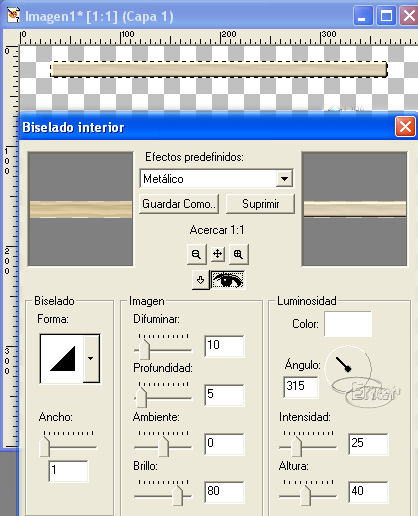
Quitamos la selección
Nueva capa de despliegue
En selección cargamos desde el disco el archivo lama.sel que tenéis en adjuntos
le volcamos el mismo patrón de antes
modificar el biselado a los valores de la figura, ante esto os daré un pequeño consejo, los valores del biselado se adaptan a la imagen que yo elegí como patrón, si elegís otra imagen posiblemente tengáis que modificar el biselado
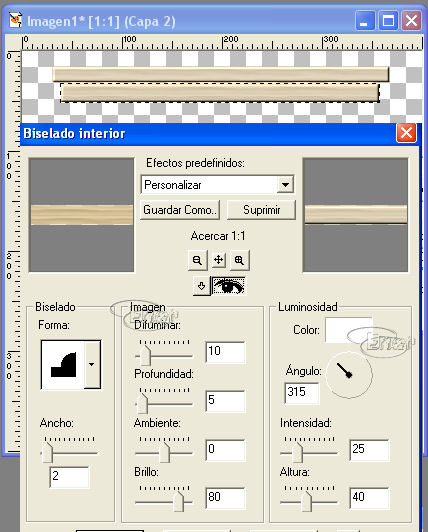
Quitamos selección y duplicamos esta capa hasta tener 21 lamas, 18 conformaran la persiana y reservamos las otras tres, os aconsejo que dupliquéis siempre la lama 1 para que no pierda nitidez, si duplicamos siempre la duplicada llega un momento que sale borrosa y recordar enfocar después de duplica
Vamos situando las lamas de la siguiente forma mirar en la imagen he desplazado una lama para que lo veáis, una solapando a la anterior
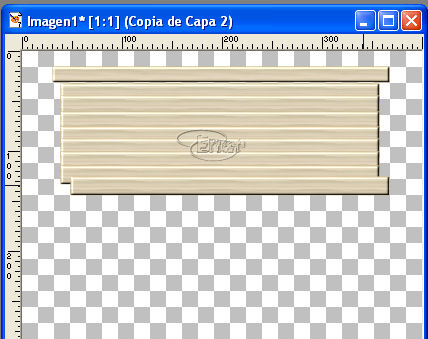

Esta seria la persiana que a continuación llamaremos persiana 1
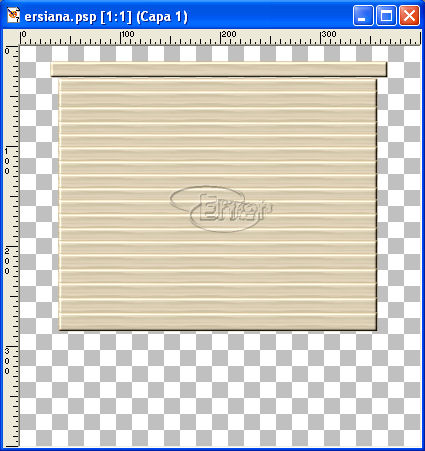
Ocultar todas las capas menos las 18 lamas que conforman la persiana 1 fusionamos visibles y renombramos como persiana 1
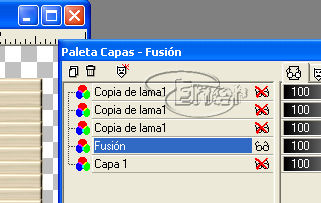
Ahora activamos la copia lama 1 la que esta encima de la capa fusión y con la herramienta deformar estrechamos un poco esta lama, mirar en la figura.
Cuando la tengamos correcta aplicamos y duplicamos esta capa de nuevo hasta tener 18 y las ordenamos, usar como guía en primer lugar la persiana 1

Ahora yo he creado una capa la he trasladado al fondo y la pinte de negro para ver claramente la posición de las lamas y que la separación entre ellas sea mas o menos la misma
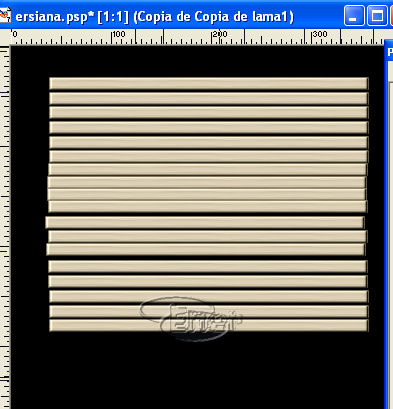
Antes de fusionar activar un momento la capa persiana 1 y ver la situación de la primera y la ultima, cuando estemos seguros de que la posición es correcta ocultamos todas las capas, y fusionamos visibles y la renombramos como persiana 2
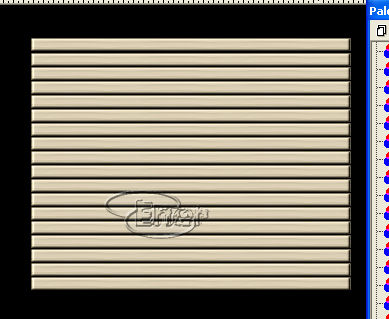
Ahora activamos otra de las copias de lama 1 que teníamos reservada, basándonos en la ultima reducción ahora reducimos de nuevo un poco y duplicamos de nuevo hasta tener de nuevo 18 lamas
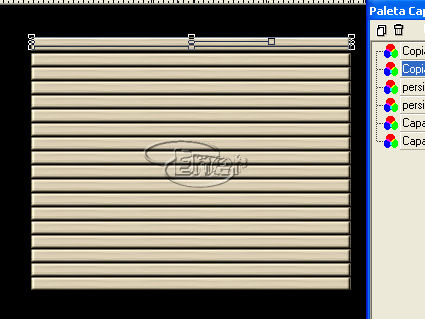
Las colocamos correctamente y fusionamos de nuevo y la renombramos como persiana 3, recordar que la capa que a mi me sale como capa 22 la tengo solamente para ver claro la posición de las lamas, al final eliminaremos esta capa
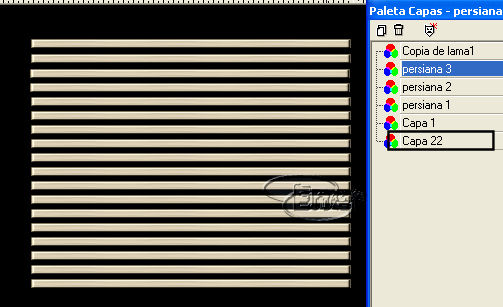
Vamos ahora a la ultima copia de lama que disponemos y con la herramienta deformar la estrechamos lo máximo que permite la herramienta deformar
Para ver claro la posición de esta lama he bajado la opacidad de la persiana 3 y junto con el fondo negro se puede observar la estrechez de la misma aparte de que cuando la dupliquemos de nuevo 18 veces al colocarlas en el lugar correcto es mas fácil verlo, recordar volver a darle toda la opacidad a la capa cuando terminéis de situarlas y volvéis a fusionar visibles y tenemos ya 4 persianas
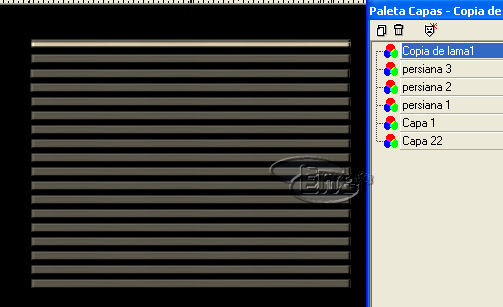
Dado que el ultimo espesor obtenido es insuficiente la ultima persiana la realizaremos con la herramienta diseño, fijaros en la configuración y que en estilo elegimos el mismo color que usamos para la persiana
Creamos una nueva capa y para guiaros activar la ultima persiana realizada, el primer punto marcado esta señalado en blanco y el segundo en negro, si os quedáis cortos o bien os pasáis mientras tengáis los puntos podéis estirar o encoger los mismos, cuando estéis seguros de la posición dar doble click y se pondrán los dos puntos negros
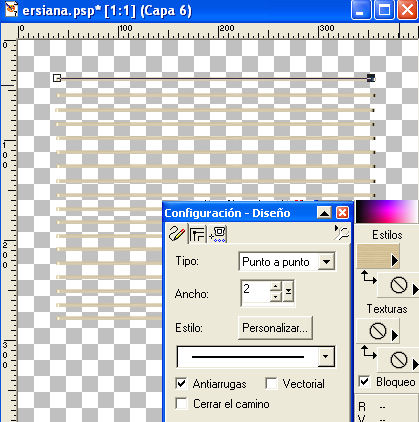
Ahora os situáis en la segunda lama y repetís hasta que terminéis de realizar todas las líneas

Una vez terminada picáis en el exterior del dibujo y tendremos esto, os pongo el fondo negro para que lo veáis, recordar que esta capa la tenemos simplemente para ver que lo realizado es correcto
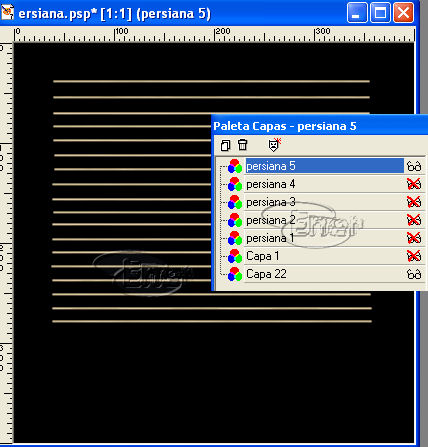
Ocultamos todas las persianas y en una nueva capa cargamos del disco de nuevo el lama.sel que usamos para la realización de la persiana pero esta vez la usaremos para realizar el marco de la ventana, usar el patrón de madera que tenéis en materiales u otro si os gusta mas, recordar que para que el paint reconozca el patrón tiene que estar en formato bmp
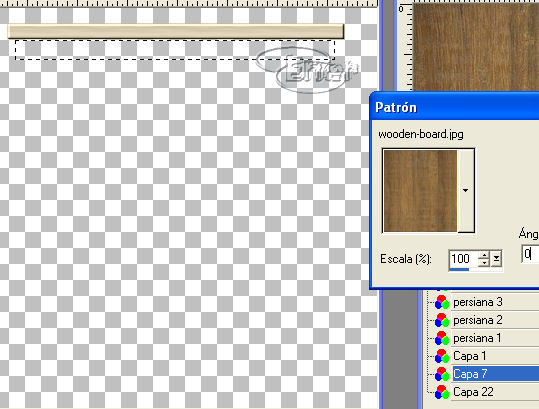
Duplicamos, giramos, desplazamos y acortamos los listones hasta que nos quede como el la figura

Ocultamos todas las capas menos la de los listones de madera y fusionamos visibles , la renombramos como marco ventana y le aplicamos un biselado interior como el de la figura
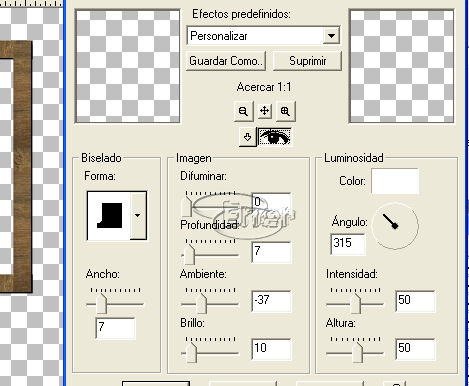
Ahora nueva capa de despliegue y con la herramienta selección rectángulo progresivo 0 seleccionamos más o menos la mitad del hueco que nos queda, si os pasáis o bien os quedáis cortos después con la herramienta deformar podemos adaptarlo, le volcamos de nuevo el mismo patrón

Modificar y contraer un valor de 10 y pulsamos la tecla supr, tenemos parte de la primera hoja de la ventana, le aplicamos el mismo biselado de antes, duplicamos y desplazamos para tener la segunda hoja de la ventana, si se solapan las dos hojas con la herramienta deformar estrechar un poco o estirar si ocurre al contrario
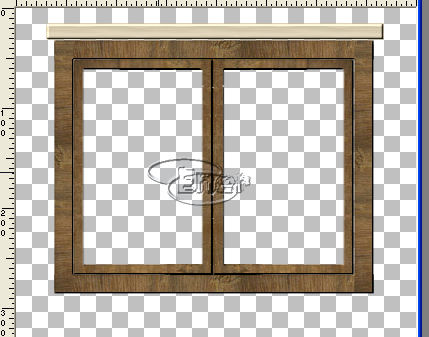
En una nueva capa ahora con la herramienta selección rectángulo de nuevo seleccionamos un listón fino en medio de la hoja de la ventana y le volcamos el mismo patrón, le aplicamos el biselado y duplicando y girando montamos los cuatro listoncillos montando la cruz de la ventana
Fusionar apartados, renombrar y ordenar, fijaros en la situación de mis capas, tener en cuenta que la capa que me sale con el numero 22 es la que hemos creado negra para poder ver lo que hacíamos, ya podéis borrarla si queréis.
Ahora creamos una nueva capa y la llamamos cristales, con la varita mágica seleccionamos las zonas donde irán situados los cristales, modificar agrandar 1
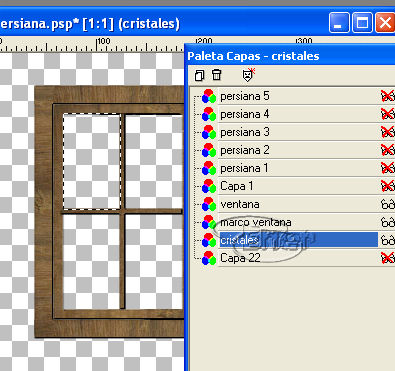
Usamos el gradiente que lleváis en adjuntos, pero este al igual que otros que ya disponéis son gradientes variables, así que elegimos estos dos colores en la paleta, uno blanco y el otro el que indico
Os daré un pequeño truco que use para que no pareciera el cristal tan uniforme, donde pone repeticiones en el gradiente yo lo que hice fue modificar, en unos cuadrados del cristal le ponía de valor 0 y en otros 1, no seleccione todos los rectángulos al mismo tiempo

Para colorear la pared ocultamos las capas de persianas y nos situamos en la capa marco ventana y varita mágica picamos en el exterior, en modificar agrandar un valor de 5 y en una nueva capa le volcamos el patrón, como es muy grande en escala le dais valor 20% y ángulo 0, llevar esta capa al fondo
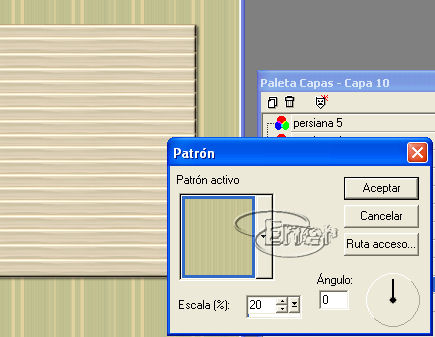
En una nueva capa dibujamos las bisagras, con la herramienta selección rectángulo seleccionamos un rectángulo pequeñito y le volcamos el patrón que también tenéis en materiales con los valores de la figura
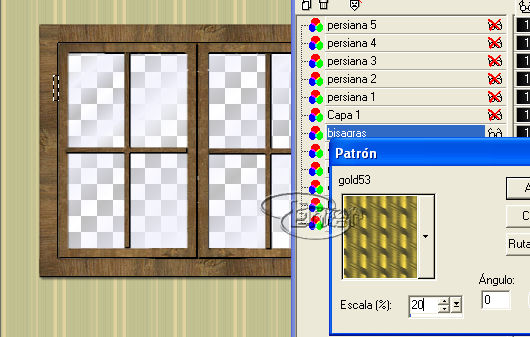
Le aplicamos biselado, duplicamos y desplazamos hasta tener las cuatro bisagras
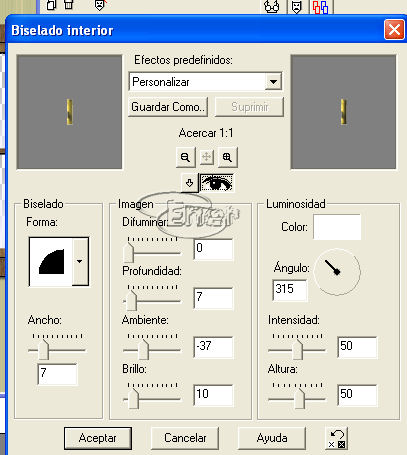
En otra capa y con selección circulo dibujamos los tiradores, el dorado usado para el tirador es el otro dorado que tenéis en materiales, pero el biselado el mismo
Ahora abrimos el paisaje elegido para poner detrás de los cristales, yo os he dejado una foto de un sitio de Málaga se llama el Torcal de Antequera, el sitio es precioso y aunque tenia mejores fotos de allí esas no me cuadraban para este trabajo.
Copiamos el paisaje elegido, ahora creamos una capa nueva en nuestro trabajo y con la herramienta selección rectángulo seleccionamos la zona de la figura, y edición pegar en la selección
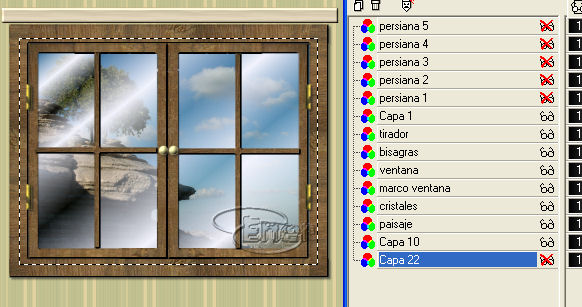
Vamos al recuento de capas y explicación de los últimos detalles.
La capa 15 que me aparece a mi oculta no hacerle caso, se me olvido borrarla, es parte de mis inventos que no terminan de funcionar.
Para las cuerdas laterales use la herramienta diseño linea simple y doy valor 3
Para el cordel use también la misma herramienta, pero con otro estilo de línea, no se si vosotros la tenéis, por si acaso os dejo en adjuntos el tube del cordel preparado, están en tres capas, copiáis y pegáis en una nueva capa, los situáis hasta que estén uno justo encima del otro y aplicarle un biselado al mismo
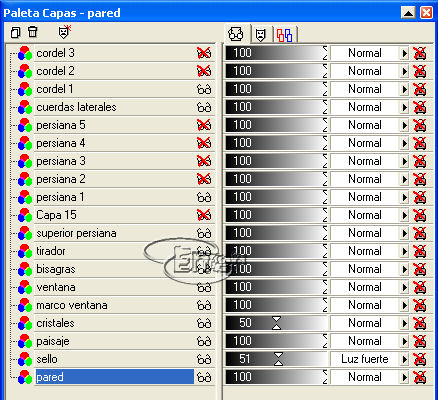
Ya solo nos queda montar la animación, como pista para empezar, las capas activas que corresponden al primer marco son las anteriores, debes fusionar visibles, guardar como psp persiana1 y después deshacer la fusión.
Ahora ocultáis la persiana 1 y activáis la 2 y cambiar el cordel 1 por el 2, y repetís, después hacéis lo mismo con la persiana 3, la 4 y la 5, recordar ir variando el cordel 1, 2 y 3 también para que parezca que también se mueve.
Cuando lo llevéis al animation primero dar un tiempo general a todos los marcos y a continuación nos vamos a los marcos 1 y 5 que es donde vemos el paisaje y darle un tiempo mayor, yo le di 200 a estos marcos para que diera tiempo a ver el paisaje
Espero que os haya gustado
Tutorial realizado por EnergiaElca
Tutorial realizado por EnergiaElca